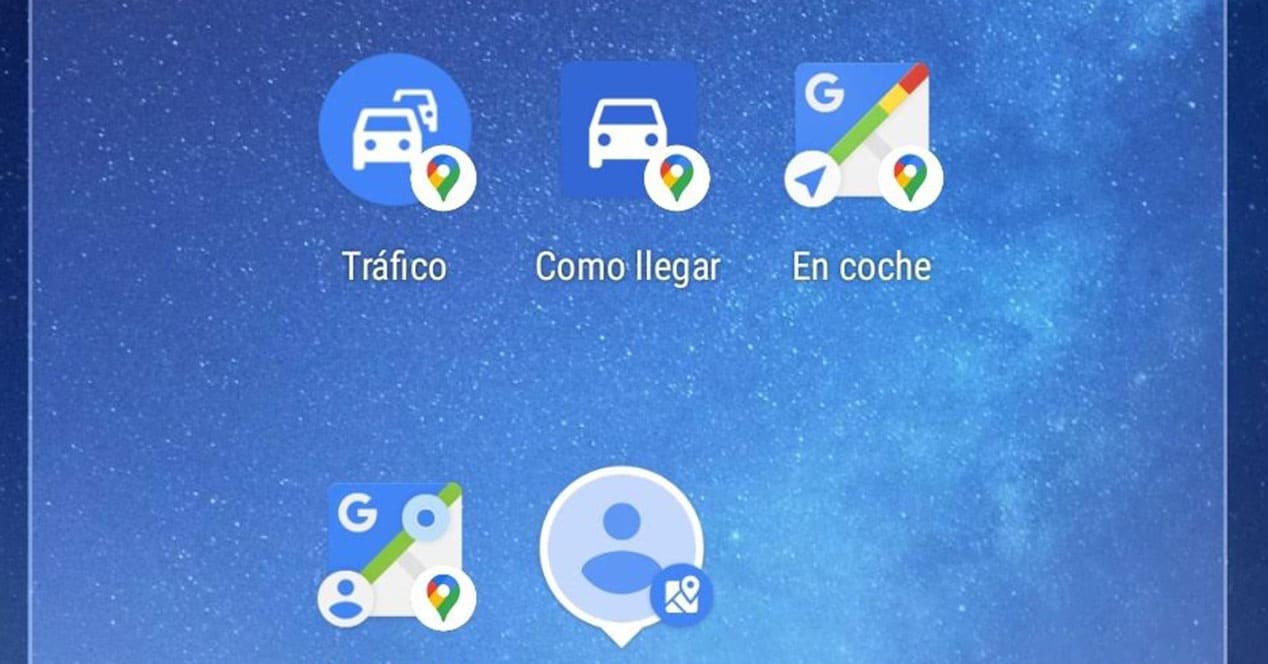
Google Maps मध्ये अनेक कार्ये आहेत जी ते मोबाइल डिव्हाइसवर लागू करत आहेत. फंक्शन्स जे ऍप्लिकेशनला अधिक उपयुक्त बनवतात, एका गंतव्यस्थानावरून दुस-या ठिकाणी जाण्यासाठी साध्या नेव्हिगेटरपेक्षा काहीतरी अधिक कार्य करतात. सक्रिय करा Google नकाशे विजेट या साधनाचा जास्तीत जास्त फायदा घेण्यासाठी हा एक चांगला स्त्रोत आहे.
ते विजेट आहेत जे सुरुवातीपासून Google नकाशेमध्ये नाहीत, परंतु ते कालांतराने जोडले गेले आहेत. सेवेवर त्याचे आगमन मोबाइल ब्राउझरमध्ये लागू केलेल्या नवीन फंक्शन्सच्या विकासाशी जुळले आहे. ते कशासाठी आहेत आणि प्रत्येकामध्ये काय समाविष्ट आहे ते पाहूया.
Android वर Google नकाशे विजेट कसे सक्रिय करावे
Google नकाशे विजेट सक्रिय करणे ही एक क्लिष्ट कंपनी नाही, कोणत्याही गोष्टीपेक्षा जास्त कारण ही एक अशी प्रक्रिया आहे जी आम्ही इतर अनुप्रयोग किंवा शॉर्टकटसह दशलक्ष वेळा केली आहे. ऑपरेशन म्हणजे Google नकाशेवरील एखाद्या विशिष्ट पर्यायावर जलद पोहोचण्यापेक्षा अधिक काही नाही, जणू तो शॉर्टकट आहे. तथापि, हे मुळात अॅपमध्ये प्रवेश करण्याच्या समतुल्य आहे, परंतु कमी मध्यवर्ती चरणांसह.
त्यांना सक्रिय करण्यासाठी, आम्हाला फक्त टर्मिनलच्या डेस्कटॉपवर राहावे लागेल आणि स्क्रीनवर दीर्घकाळ दाबावे लागेल. त्यानंतर, काही प्रवेश त्याच्या खालच्या भागात प्रदर्शित केले जातात. त्यापैकी एक "विजेट्स" आहे, जे आपल्याला स्वारस्य आहे. तेथून, आमच्याकडे टर्मिनलमध्ये स्थापित केलेल्या सर्व अनुप्रयोगांशी संबंधित विजेट्सची संपूर्ण यादी आहे. त्यांची वर्णमाला क्रमाने मांडणी केली आहे, म्हणून Google नकाशे विभाग शोधणे कठीण नाही.
आम्ही विजेट दाबून ठेवतो आणि तुम्हाला डेस्कटॉपवर पाहिजे त्या ठिकाणी ड्रॅग करतो. ऍक्सेस व्युत्पन्न केला जाईल, ज्यापैकी काही इंटरफेसमध्ये आहे तसे राहतात, तर काही डेस्कटॉपवर विजेट टाकल्यानंतर अॅप स्वयंचलितपणे उघडतात. गुगल मॅप्समध्ये सध्या अँड्रॉइडवर पाच विजेट्स आहेत अशी टिप्पणी करावी लागेल.
सर्व मोबाइल ब्राउझर विजेट्स
या पाच ऍक्सेसेसपैकी, प्रत्येकाचे वेगळे फंक्शन आहे, जे आम्ही खाली विस्तारित पद्धतीने स्पष्ट करणार आहोत. Google ब्राउझरचा त्याच्या मोबाइल आवृत्तीमध्ये अधिक फायदा घेण्यासाठी आम्ही प्रत्येकजण कशासाठी आहे ते दर्शवू.
कसे पोहोचेल
विजेट कसे पोहोचेल हे सर्वात मनोरंजक आहे, कारण ते आपल्याला इतरांपेक्षा अधिक सानुकूलित करण्याची परवानगी देते. ते निवडल्यानंतर, एक निवड विंडो प्रदर्शित होईल जिथे आपण निवडणे आवश्यक आहे मार्ग गंतव्यस्थान, वाहतुकीचा मार्ग आणि अतिरिक्त पर्याय, जसे की तुम्हाला टोल किंवा फेरी टाळायची आहेत.
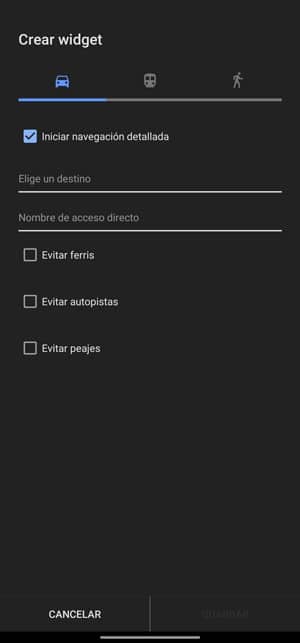
विजेट तयार केल्यानंतर, त्यावर टॅप करा मार्ग सध्याच्या ठिकाणाहून थेट Google नकाशे मध्ये उघडला आहे आणि वाहतुकीच्या साधनांसह तुम्ही (कार, मोटरसायकल, सार्वजनिक वाहतूक किंवा पायी) निवडाल. तुमच्या आवडत्या ठिकाणांसाठी मार्ग सुरू करण्याचा जलद मार्ग मिळवण्यासाठी तुम्ही तुम्हाला हवे तितके विविध मार्गांवर प्रवेश तयार करू शकता.
स्थान सामायिक करा
आमच्यासाठी सर्वात परिचित कार्यांपैकी एक, कारण हे असे काहीतरी आहे जे आम्ही सतत WhatsApp आणि इतर सोशल नेटवर्कवर करत असतो. शेअर लोकेशन हे एक विजेट आहे ज्याद्वारे तुम्ही ते करू शकता, तुमचे स्थान रिअल टाइममध्ये इतर लोकांसह शेअर करा. या विजेटमध्ये कोणतेही पर्याय नाहीत, उलट ते स्थान सामायिकरण वैशिष्ट्यात द्रुत प्रवेशासारखे कार्य करते.

विजेट हे Google नकाशे उघडणे, तुमच्या प्रोफाइल चित्र चिन्हावर टॅप करणे आणि प्रविष्ट करणे या समतुल्य आहे स्थान सामायिक करा. तुम्ही तुमचे स्थान कोणाशीही शेअर करत नसल्यास, तुम्ही दाबून असे करू शकता स्थान सामायिक करा आणि नंतर कोणासोबत निवडणे, ते Google नकाशे किंवा इतर अनुप्रयोगांमधील संपर्क आहेत. लक्षात ठेवा की यासाठी तुमच्याकडे GPS सक्रिय असणे आवश्यक आहे, एक घटक जो नेहमी सक्रिय होत नाही परंतु स्थान शेअर करण्याच्या या कार्यासाठी आवश्यक आहे.
ड्रायव्हिंग मोड
Google Maps चे प्राथमिक उद्दिष्ट बनवण्यास सक्षम असण्याबरोबरच, A ठिकाणाहून B स्थानापर्यंतचे मार्ग स्थापित करणे, ब्राउझरमध्ये ते सक्रिय करणे शक्य आहे. ड्रायव्हिंग मोड, जे विशिष्ट शीर्षकाशिवाय GPS प्रमाणे कार्य करते (जरी तुम्ही ते सहज जोडू शकता). अशा प्रकारे, आपण जिथे जात आहोत तो रस्ता, रस्ते, रहदारीची परिस्थिती किंवा जवळपासची आवडीची ठिकाणे, तसेच संभाव्य कामे किंवा अवरोधित रस्ते पाहण्यास सक्षम असाल. हे सर्व काही संकेत न देता, तत्त्वतः.
जेव्हा Google ने ड्रायव्हिंग मोड सादर केला, तेव्हा ते वापरणे फ्लोटिंग गो बटण वापरण्याइतके सोपे होते, जरी ते बटण मार्ग निवडकर्त्यामध्ये बदलले गेले. एक नवीन स्टार्ट मोड ड्रायव्हिंग मोड ते विजेटसह आहे. टॅबकडे जाण्याऐवजी अन्वेषण करा तळाच्या मेनूमधून आणि बटणावर क्लिक करा IR जे नकाशाच्या तळाशी उजवीकडे निळ्या रंगात दिसते, फक्त हा शॉर्टकट निवडणे आवश्यक असेल.
जवळपासची रहदारी
प्रत्येक वेळी आम्हाला अधिक वाहने आणि अधिक ट्रॅफिक जाम आढळतात. तुम्ही घाईत असाल आणि गुगल मॅप्सवर ट्रॅफिक पाहू इच्छित असाल, तर तुम्हाला फक्त त्यासाठी लेयर सक्रिय करणे आवश्यक आहे, जेणेकरून ते नकाशावर सुपरइम्पोज केलेले दर्शविले जाईल. तो लांबचा पल्ला आहे, परंतु Google Maps ला अजून खूप लांबचा पल्ला गाठायचा आहे. रहदारीसाठी विशिष्ट विभाग, परिसरात ट्रॅफिक जाम असलेल्या कार्डसह.
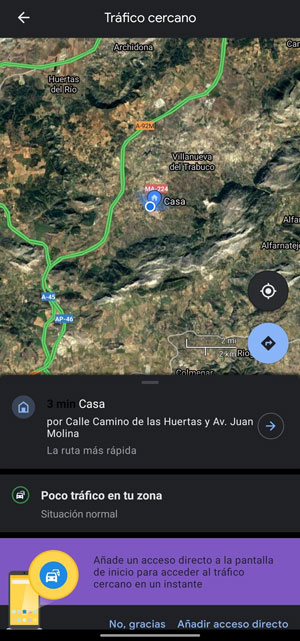
Google नकाशेच्या नवीनतम रीडिझाइननंतर, हा विभाग अक्षरशः लपविला गेला आहे, परंतु आपण त्याच्या विजेटद्वारे त्यात प्रवेश करणे सुरू ठेवू शकता. चा पर्याय जवळपासची रहदारी ड्रायव्हिंग करताना ट्रॅफिक डेटा मिळविण्यासाठी ते आम्हाला ड्रायव्हिंग मोड सुरू करण्यास देखील अनुमती देते.
मित्राचे स्थान
शेवटी, आमच्याकडे फ्रेंड लोकेशन, एक विजेट आहे जिथे तुम्ही करू शकता तुमच्या Google संपर्कांपैकी एकामध्ये जोडा. त्यावर टॅप केल्याने Google Maps वर त्यांचे स्थान उघडते आणि दाखवते, जोपर्यंत ती व्यक्ती आधीच तुमचे रिअल-टाइम स्थान तुमच्यासोबत शेअर करत असते.
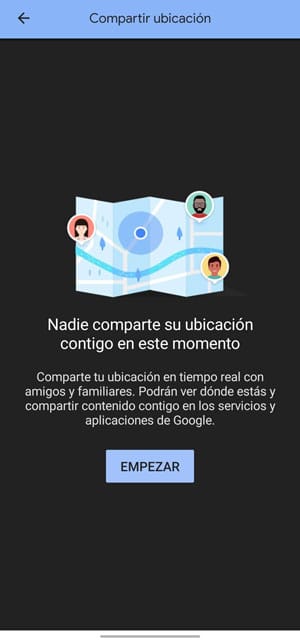
जर ती व्यक्ती तुमचे स्थान तुमच्यासोबत शेअर करत नसेल तर, या विजेटवरून तुम्ही त्याला ते करण्यास सांगू शकता. त्यांना एक सूचना प्राप्त होईल की तुम्ही त्यांना स्थान शेअर करण्यास सांगितले आहे आणि त्यांनी ते स्वीकारल्यास, ते नकाशावर कुठे आहे ते तुम्हाला दिसेल. हे असे काहीतरी आहे जे आपण जवळजवळ कोणत्याही अॅपवरून करू शकतो, परंतु यात कोणतीही शंका न ठेवता एक अतिशय सोपी प्रक्रिया आहे जी आम्हाला ती कोणत्याही अनुप्रयोगावर सामायिक करण्यास अनुमती देते.
हे जेनिअल आहे